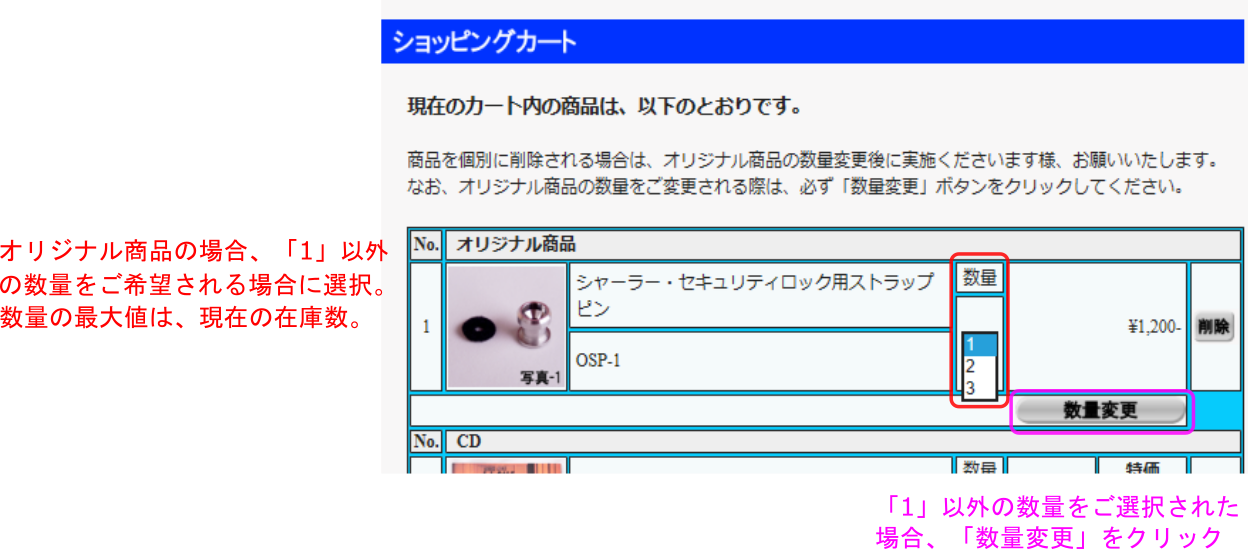ご注文の手順は、以下のとおりです。
会員登録の手順につきましては![]() (新規ウィンドウが開きます。)、お支払い方法につきましては
(新規ウィンドウが開きます。)、お支払い方法につきましては![]() (新規ウィンドウが開きます。)、配送につきましては
(新規ウィンドウが開きます。)、配送につきましては![]() (新規ウィンドウが開きます。)をご参照ください。
(新規ウィンドウが開きます。)をご参照ください。
なお、ご注文手順、支払い方法、および配送方法にご不明点がある場合は、お気軽に![]() (新規ウィンドウが開きます。)よりご連絡くださいます様、お願い申し上げます。
(新規ウィンドウが開きます。)よりご連絡くださいます様、お願い申し上げます。
画面左上の「新規会員登録/ログイン」をクリックしてください。新規会員登録、およびログイン画面が表示されます。
既に会員登録がお済みのお客様は、ログインID、およびパスワードを用いてログインを行ってください。
会員登録がお済みでないお客様は、![]() (新規ウィンドウが開きます。)をご参照の上、会員登録を実施いただき、ログインを行ってください。
(新規ウィンドウが開きます。)をご参照の上、会員登録を実施いただき、ログインを行ってください。
なお、ログインはご注文手順途中の「ご注文商品の確認」画面に至るまでの間であれば、任意の画面において実行することが可能です。

ログインを実施いただきますと、画面左上にお客様のご氏名(姓)が表示されます。
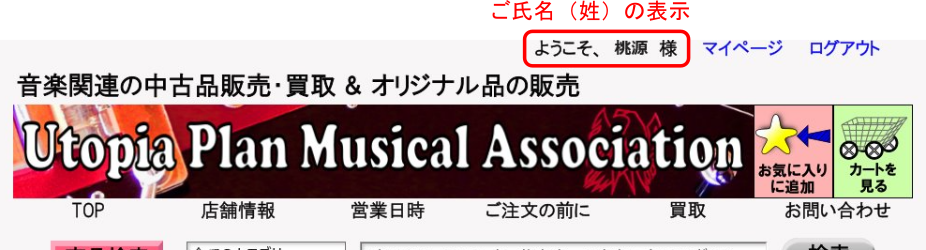
トップ画面の「商品検索」、「カテゴリー」、もしくは「What's New」から、ご注文をご希望される商品をご選択ください。
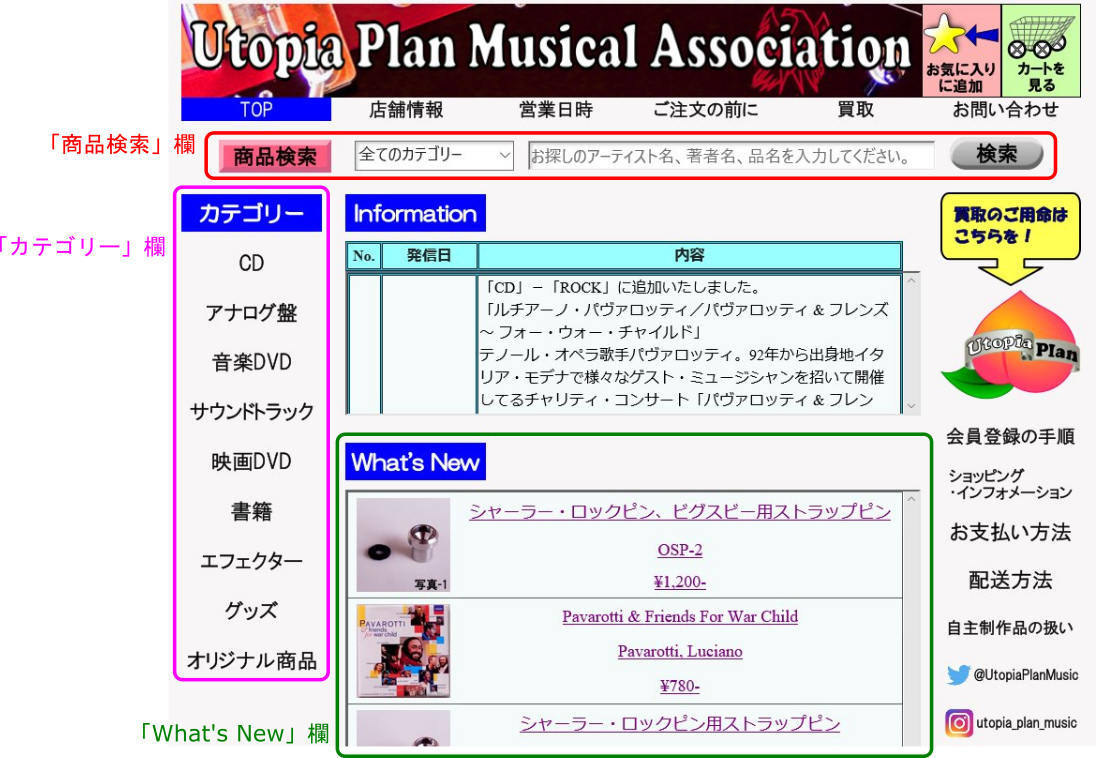
商品をご選択いただきますことで、「アイテム詳細」画面が表示されます。
当商品をご注文いただく場合は、「アイテム詳細」画面中程右側の「カートに入れる」をクリックしてください。この操作で該当商品がお客様のショッピング・カートに入ります。なお、「カートに入れる」をクリックされる前に、「カートに入れる」上部の「返品、交換について」をクリックしていただき、返品、および交換条件をご確認くださいます様、お願い申し上げます。
なお、ショッピング・カートには、同時に複数の商品を入れていただきますことが可能です。この場合は、ご注文をご希望される各商品の「アイテム詳細」画面で前述いたしました様に「カートに入れる」をクリックしてください。この操作で複数の商品がお客様のショッピング・カートに入ります。
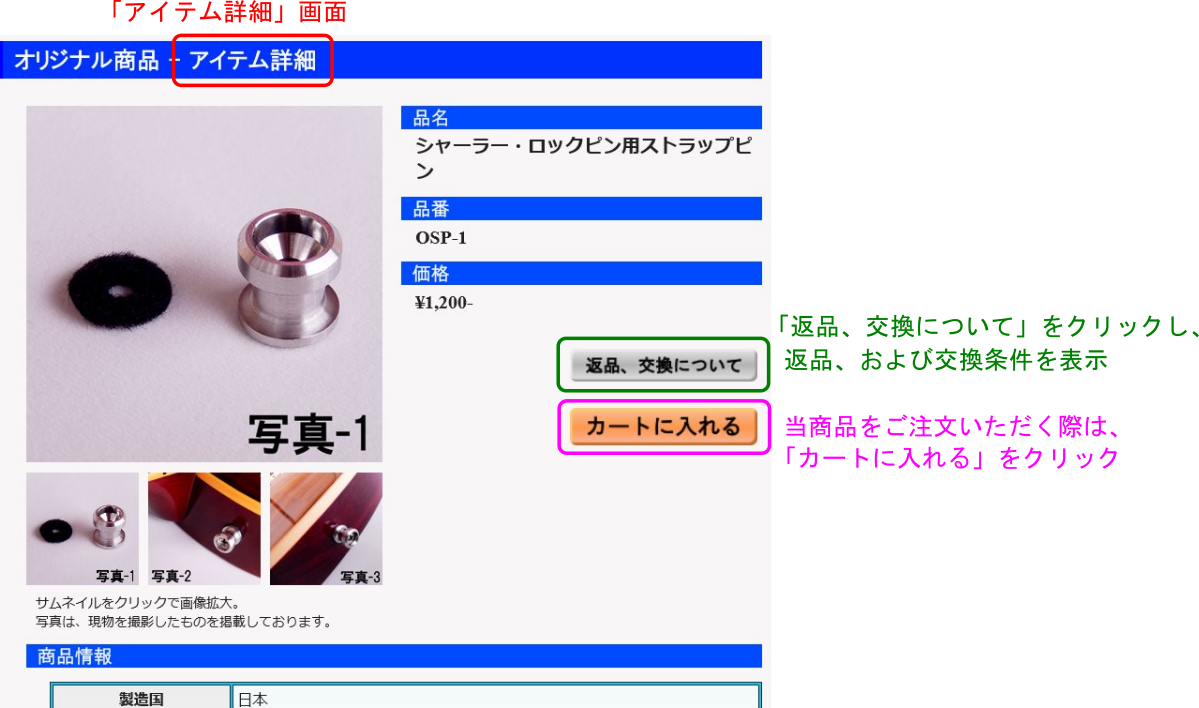
前画面に戻る場合は、「アイテム詳細」画面下部左側の「戻る」をクリックしてください。
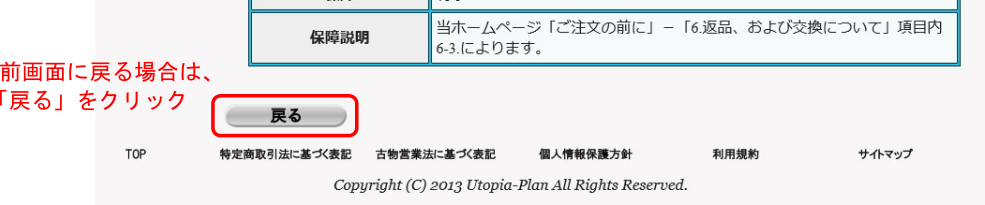
「アイテム詳細」画面で「カートに入れる」をクリックしていただきますことで「ショッピングカートに追加」画面が表示されます。
当画面では、直前の「アイテム詳細」画面におきまして「カートに入れる」をクリックされた商品のみが表示されます。カートに入っている商品が全て表示されてはおりません。
当画面にて、ご選択いただきました商品がカートに追加されていることをご確認ください。
なお、当画面に表示されます「数量」は、中古品に関しましては自動的に「1」となり、変更はできません。これは、中古品の場合、在庫数が各1であるためです。
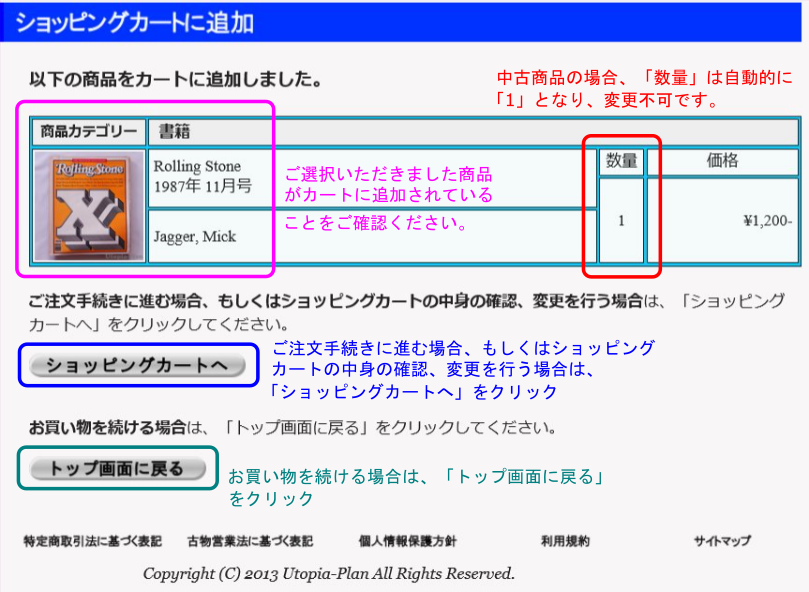
オリジナル商品に関しましては、お客様にて数量の選択が可能です。「数量」欄のプルダウンメニューからご希望される数量を選択してください。「数量」プルダウンメニューに表示される数量の最大値は、現在の在庫数となります(在庫数が10以上の場合は、最大値が10となります。)。
数量を選択後、右下の「数量変更」をクリックしてください。「数量変更」をクリックしていただきますことで、「価格」欄が数量に対応した金額に変更され、ご選択されました数量がショッピングカートに反映されます。万が一、「数量変更」をクリックされない場合は、ショッピングカートの数量が変更されず「1」のままとなりますのでご注意ください。
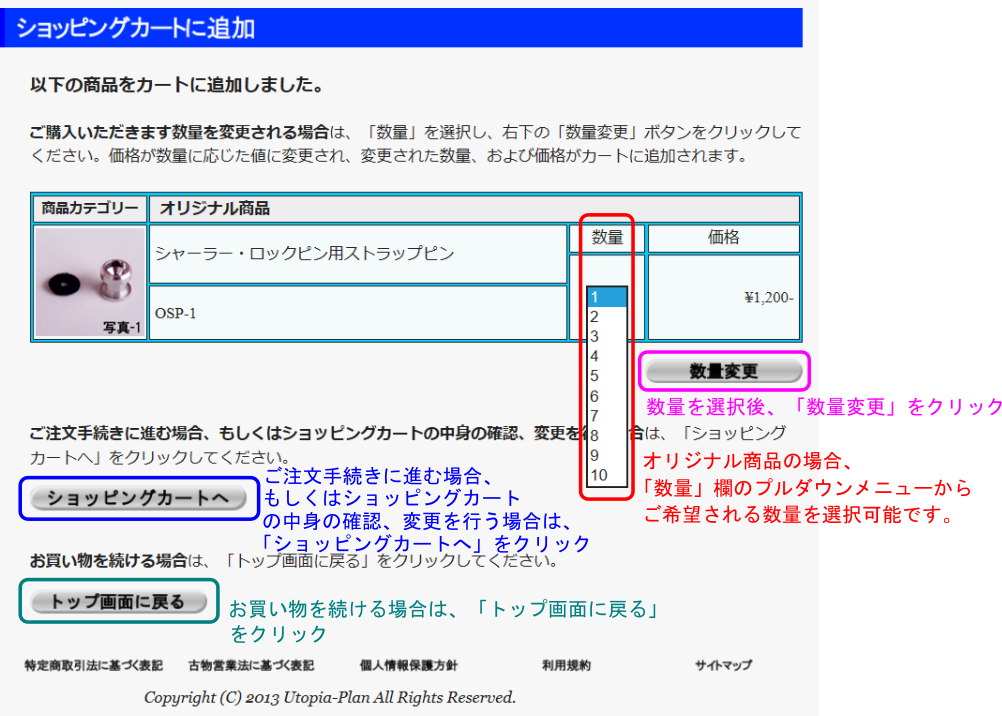
ご注文手続きに進む場合、もしくはショッピングカートの中身の確認、変更を行う場合は、「ショッピングカートへ」をクリックしてください。
当商品と合わせて他の商品のご注文もいただけます場合は、「トップ画面に戻る」をクリックし、ショッピング・カートに追加する商品をご選択ください。
既にショッピング・カートに入れていただいております商品を再度カートに入れた場合は、「ショッピングカートに追加」画面にアラート「選択いただきました以下の商品は、既にカートに入っているため追加できません。」が表示され、ショッピング・カートに追加することはできません。

一度にご注文いただけます商品数は、最大30です。30を超えて商品をショッピング・カートに入れた場合は、「ショッピングカートに追加」画面にアラート「カート内の商品数が、既に一度にご発注いただける最大商品数である30個となっております。従いまして、以下の商品をカートに入れることはできません。」が表示され、商品をショッピング・カートに追加することができません。
この場合は、「ショッピング・カート」画面にて既にカートに入れていただいております他の商品を削除し、ご注文商品数を減らしてから再度該当商品をカートに入れる操作を行っていただくか、もしくは別のご注文としてご処理ください。
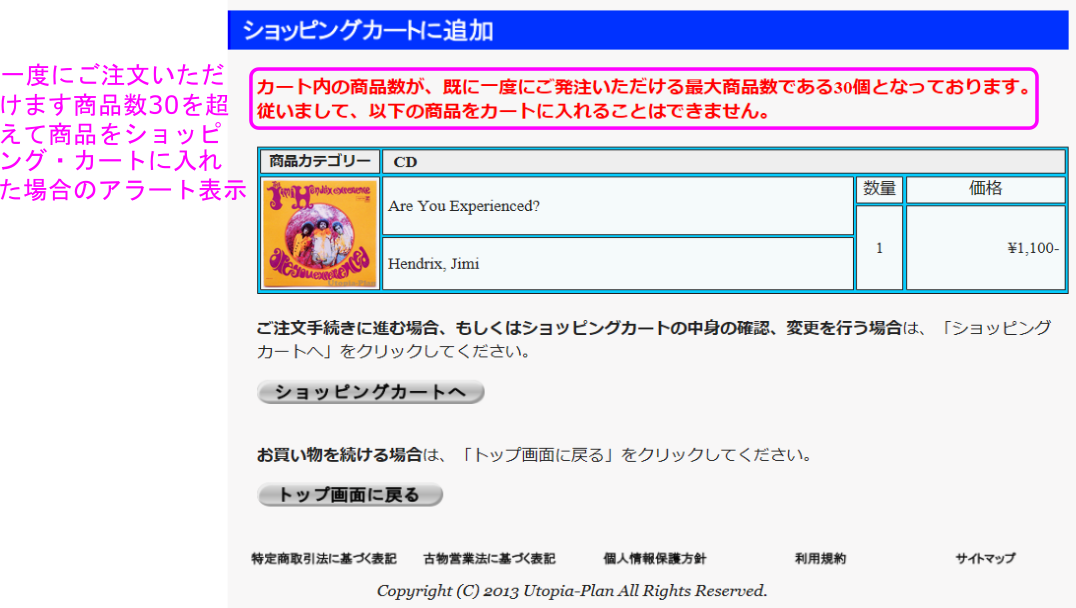
「ショッピングカートに追加」画面で「ショッピングカートへ」をクリックしていただきますことで「ショッピングカート」画面が表示されます。
当画面では、現在ショッピング・カートに入っている商品が、全て表示されます。
「商品代金のみの合計金額」欄は、各商品の価格(特価が有る場合は、特価)を合算した金額が表示されます。当欄に表示されます金額は、商品代金のみの合計金額であり、配送料、ご負担いただきますその他手数料などが含まれていない金額であることにご注意ください。配送料、およびご負担いただきますその他手数料に関しましては、「配送料」画面、「ご注文商品の確認」画面、および「ご注文内容の確認」画面にて表示されますので、各画面でのご確認をお願いいたします。
当画面で表示されているご注文商品一覧から個別に商品を削除する場合は、各商品欄右側の「削除」をクリックしてください。該当商品が削除された「ショッピング・カート」画面が表示されます。
当画面で表示されているご注文商品を全て削除する場合は、「カートの中身を空にする」をクリックしてください。ショッピング・カート内が空になります。
ご注文手続きを続ける場合は、「レジに進む」をクリックしてください。
現在のショッピング・カート内商品と合わせて他の商品のご注文もいただけます場合は、「トップ画面に戻る」をクリックし、ショッピング・カートに追加する商品をご選択ください。
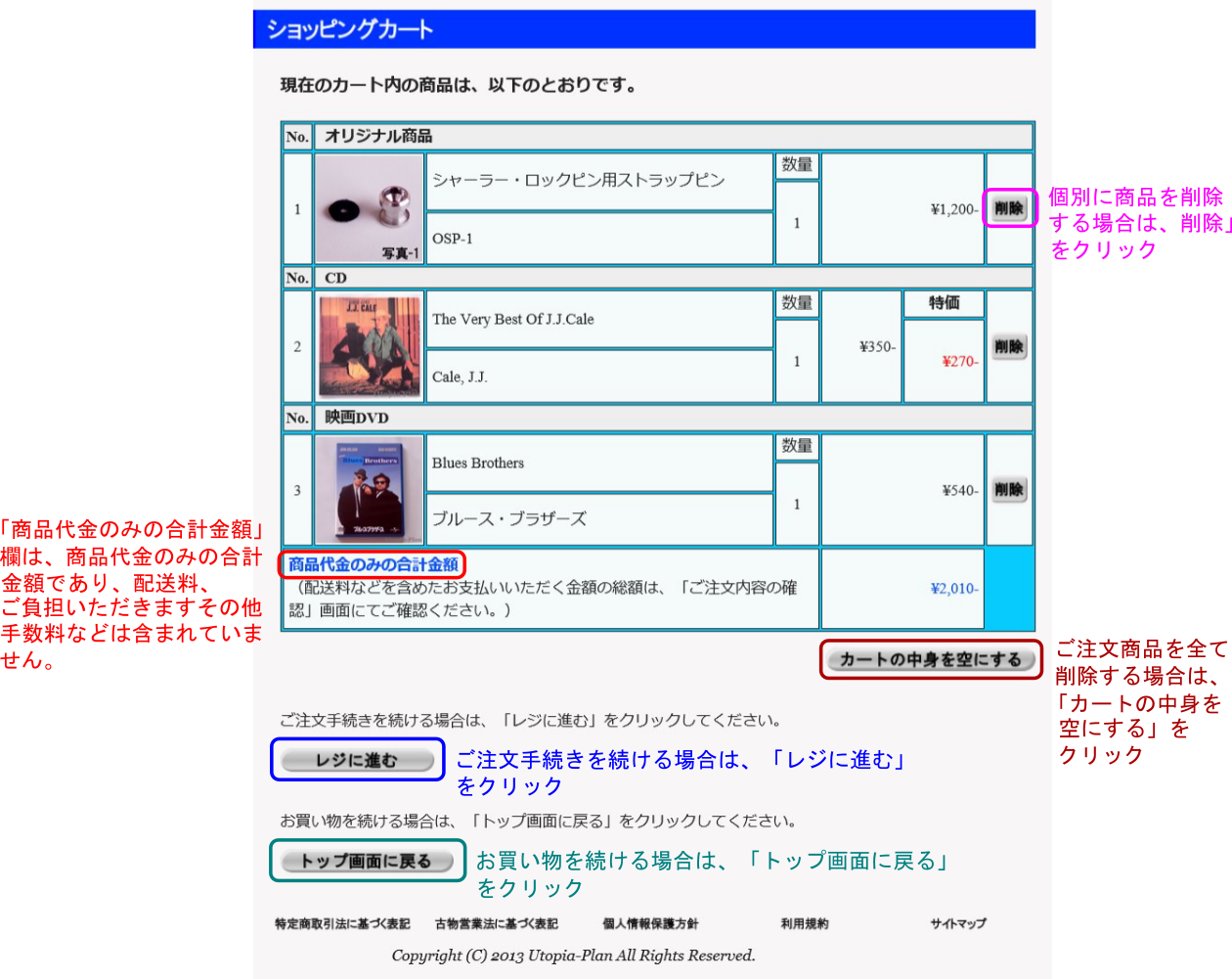
「ショッピングカート」画面で「レジに進む」をクリックしていただきますことで「配送料」画面が表示されます。
当画面では、「ショッピングカート」画面で表示されました「商品代金のみの合計金額」と「配送料」のみが表示されます。当画面にて、お客様にご負担いただきます配送料をご確認ください。
ご負担いただきますその他手数料に関しましては、「ご注文商品の確認」画面、および「ご注文内容の最終確認」画面にて表示されますので、各画面にてご確認くださいます様、お願い申し上げます。
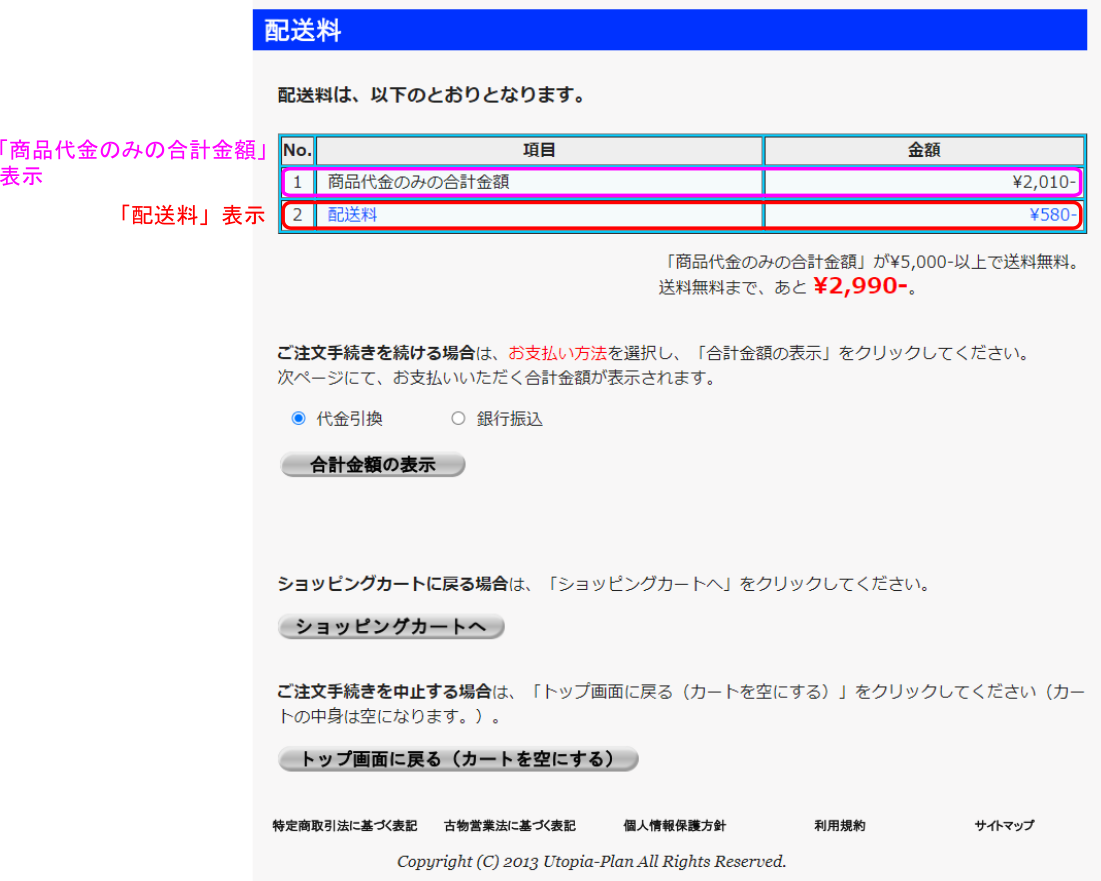
配送料は、「商品代金のみの合計金額」が¥5,000-以上の場合、当店負担とさせていただきます。この場合、当画面の「配送料」欄には「商品代金¥5,000-以上につき配送料無料!」と表示されます。
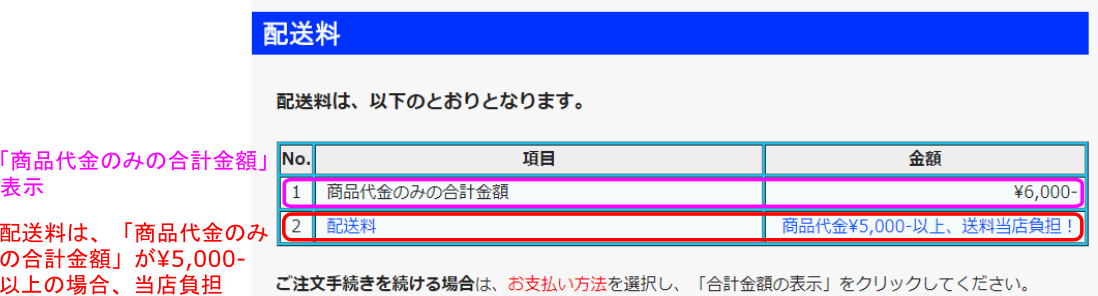
「商品代金のみの合計金額」が¥5,000-に満たない場合は、「配送料」欄にはお客様にご負担いただきます配送料が表示されますと共に、欄外に配送料が無料になるまでの金額が表示されます。
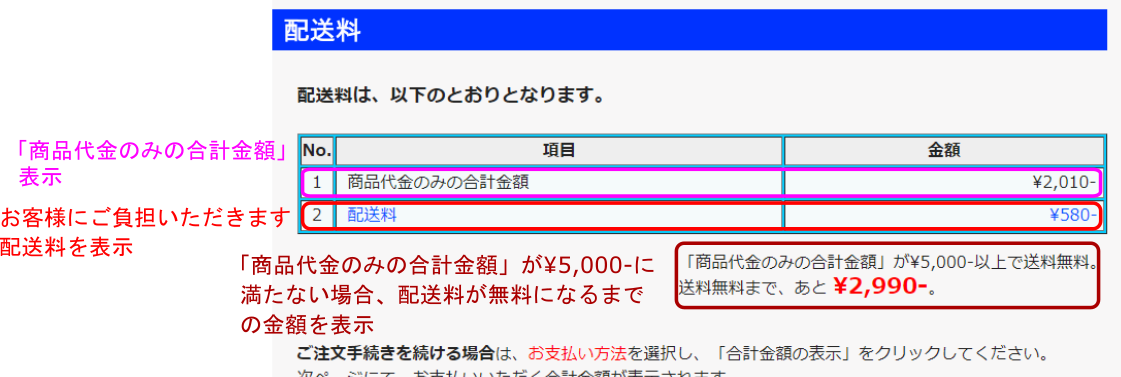
ご注文手続きを続ける場合は、配送料をご確認いただきました後、代金のお支払い方法を「代金引換」、もしくは「銀行振込」からご選択いただき、「合計金額の表示」をクリックしてください。

ご注文いただきます商品を追加する場合、もしくはショッピングカートの中身の確認、変更を行う場合は、「ショッピングカートへ」をクリックしてください。
ご注文手続きを中止し、カートの中身を空にする場合は、「トップ画面に戻る(カートを空にする)」をクリックしてください。
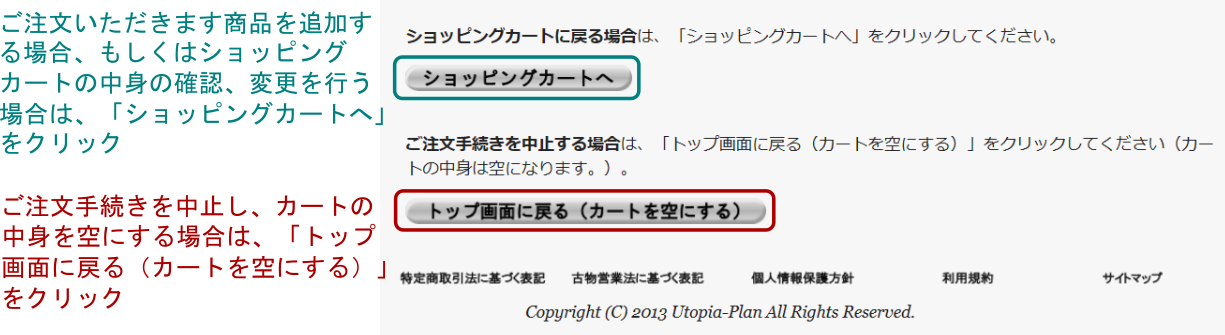
「配送料」画面で「合計金額の表示」をクリックしていただきますことで「ご注文商品の確認」画面が表示されます。
当画面の上部には、ご注文いただきます商品が表示されます。
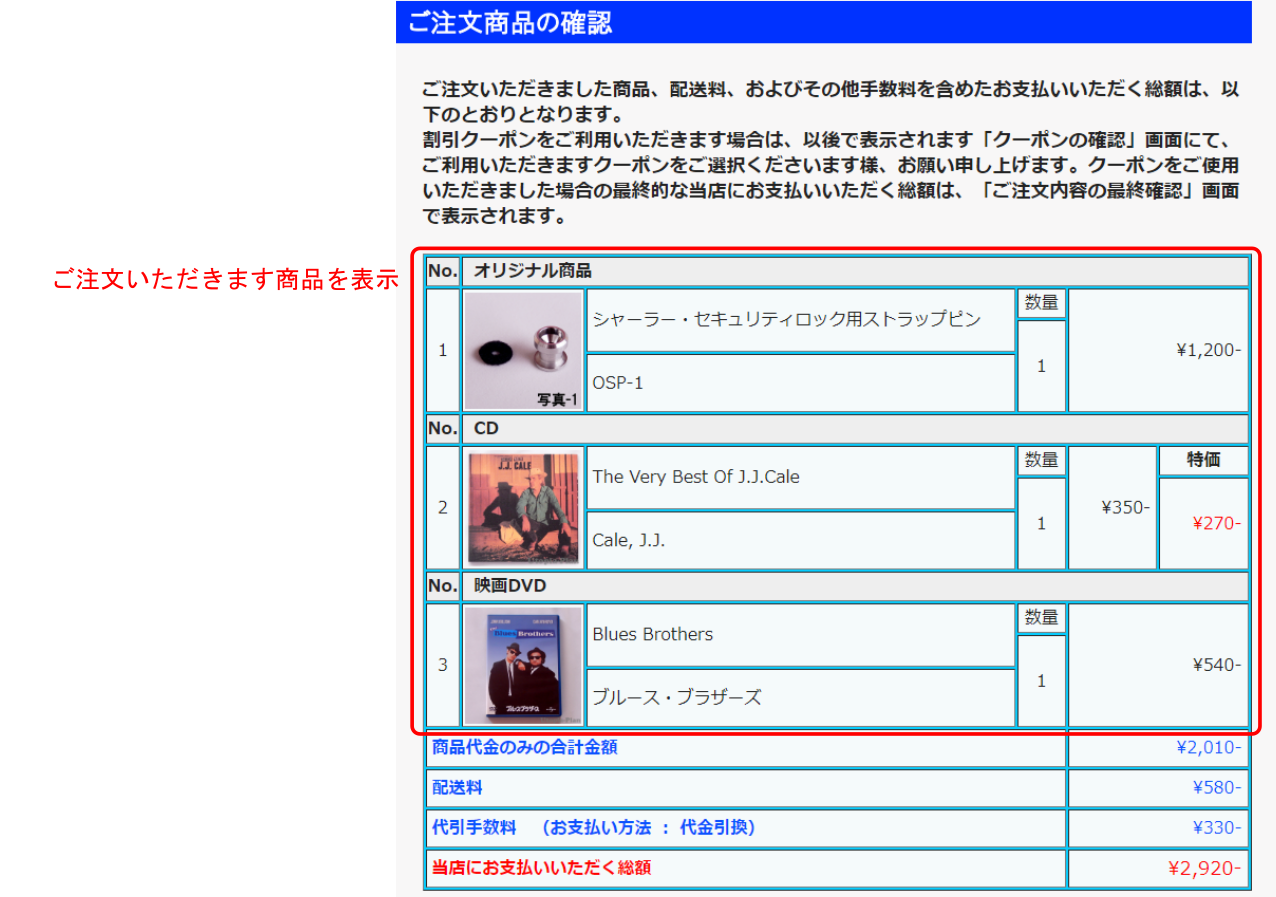
「商品代金のみの合計金額」欄は、各商品の価格(特価が有る場合は、特価)を合算した金額が表示されます。
「配送料」欄は、お客様にご負担いただきます配送料が表示されます。
「商品代金のみの合計金額」が¥5,000-以上であり配送料を当店負担とさせていただきます場合は、本欄には「¥0-」が表示されます。

「配送料」画面でお支払い方法に「代金引換」をご選択いただきました場合は、商品代金のみの合計金額に応じました代引手数料が表示されます。

「配送料」画面でお支払い方法に「銀行振込」をご選択いただきました場合は、「(お支払い方法 : 銀行振込)」欄に「¥0-」が表示されますが、合わせまして表示されております「別途、お客様ご負担にての金融機関への振込手数料が発生いたします。」のとおり、当店にお支払いいただきます金額とは別に銀行振込手数料をお客様にてご負担くださいます様、お願い申し上げます。

「当店にお支払いいただく総額」は、上記金額を合算しました値が表示されます。
当画面では、割引クーポンのご利用を考慮していない「当店にお支払いいただく総額」が表示されます。割引クーポンをご利用いただきます場合は、以後で表示されます「クーポンの確認」画面にて、ご利用いただきますクーポンをご選択ください。クーポンをご使用いただきました場合の最終的な当店にお支払いいただく総額は、「ご注文内容の最終確認」画面で表示されます。

ご注文手続きを続ける場合は、上記各項をご確認いただき以下の各項にチェックマークを入れ、「ご注文手続きを続ける」をクリックしてください。
ご確認いただけていない項目が有った場合、次画面にてアラートが表示されご注文手続きを進めることができません。
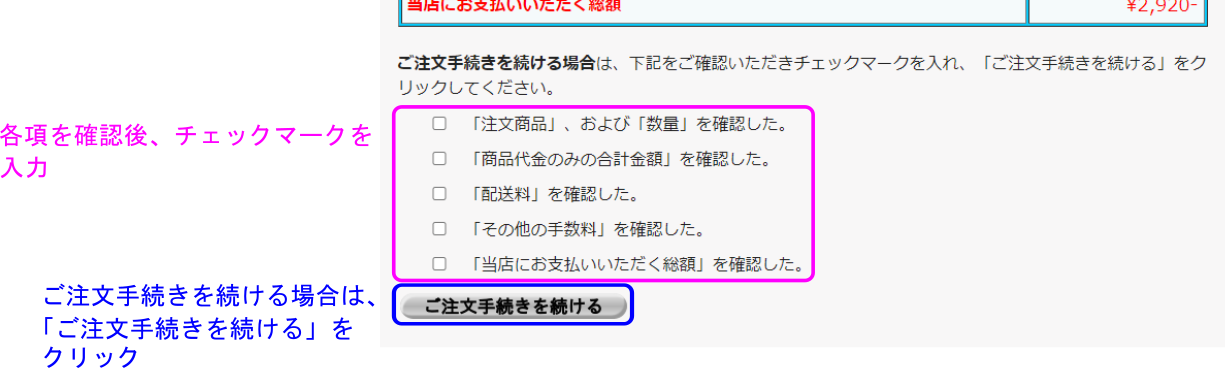
ご注文いただきます商品を追加する場合、もしくはショッピングカートの中身の確認、変更を行う場合は、「ショッピングカートへ」をクリックしてください。
ご注文手続きを中止し、カートの中身を空にする場合は、「トップ画面に戻る(カートを空にする)」をクリックしてください。
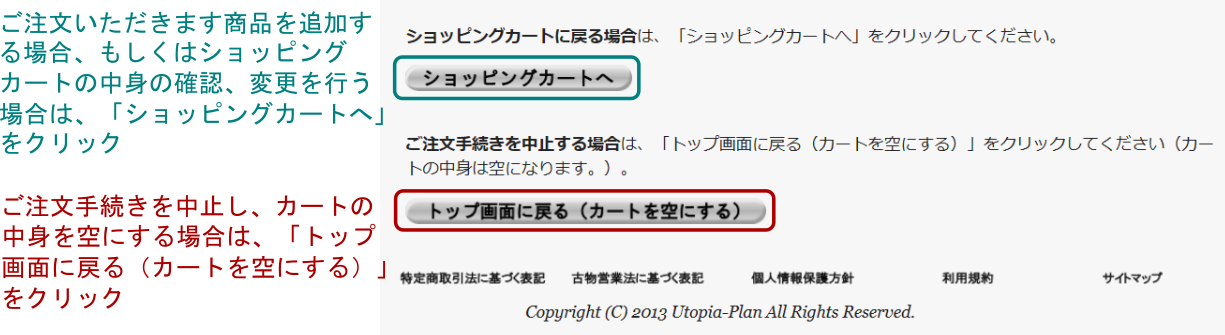
「ご注文商品の確認」画面で「ご注文手続きを続ける」をクリックしていただきますことで「配送先の確認」画面が表示されます。
「配送料」画面でお支払い方法に「代金引換」をご選択いただきました場合は、当画面の上部に配送先として自動的にご登録いただいておりますお客様の郵便番号、住所、および電話番号が表示されます。配送先ご住所に誤りが無いことをご確認いただき、間違いの無い場合は「登録住所を配送先に指定」をクリックしてください。
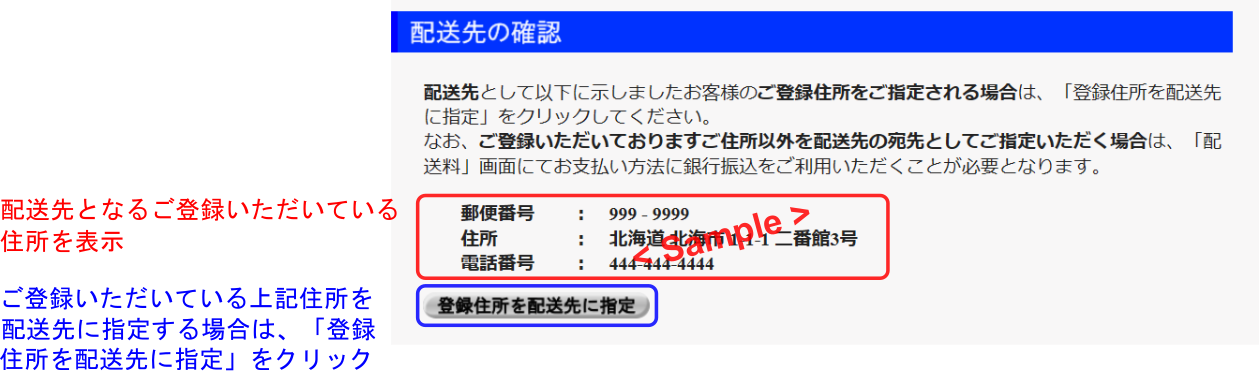
「配送料」画面でお支払い方法に「銀行振込」をご選択いただきました場合は、配送先としてご登録いただいておりますご住所、もしくはご登録いただいておりますご住所以外をご指定いただきますことが可能です。
配送先としてご登録いただいておりますご住所をご指定いただきます場合は、自動的に表示されておりますご登録いただいておりますお客様の郵便番号、住所、および電話番号をご確認いただき、間違いの無い場合は「登録住所を配送先に指定」をクリックしてください。
配送先としてご登録いただいておりますご住所以外をご指定される場合は、「配送先を別に指定」をクリックしてください。
なお、配送先としてご指定いただけます住所は、日本国内のみとさせていただきます。海外への発送は承っておりませんこと、予めご了承くださいます様、お願い申し上げます。
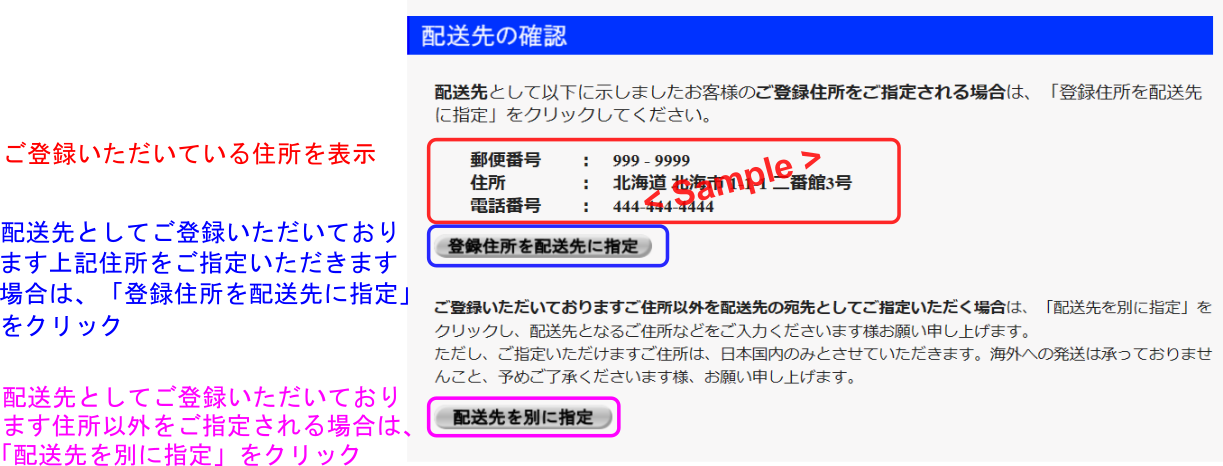
ご注文手続きを中止し、カートの中身を空にする場合は、「トップ画面に戻る(カートを空にする)」をクリックしてください。
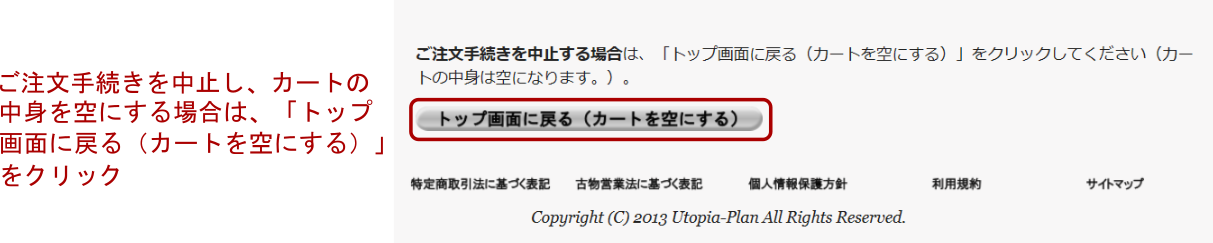
お支払い方法に「銀行振込」をご選択いただき、「配送先の確認」画面で「配送先を別に指定」をクリックしていただきますことで「別の配送先を指定」画面が表示されます。
当画面にて、配送先情報をご入力ください。ご入力後、「入力した宛先を配送先に指定」をクリックしてください。
配送先をご登録いただいているご住所に戻す場合は、「登録住所を配送先に指定」をクリックしてください。前画面「配送先の確認」に戻りますので、この画面で「登録住所を配送先に指定」を選択してください。
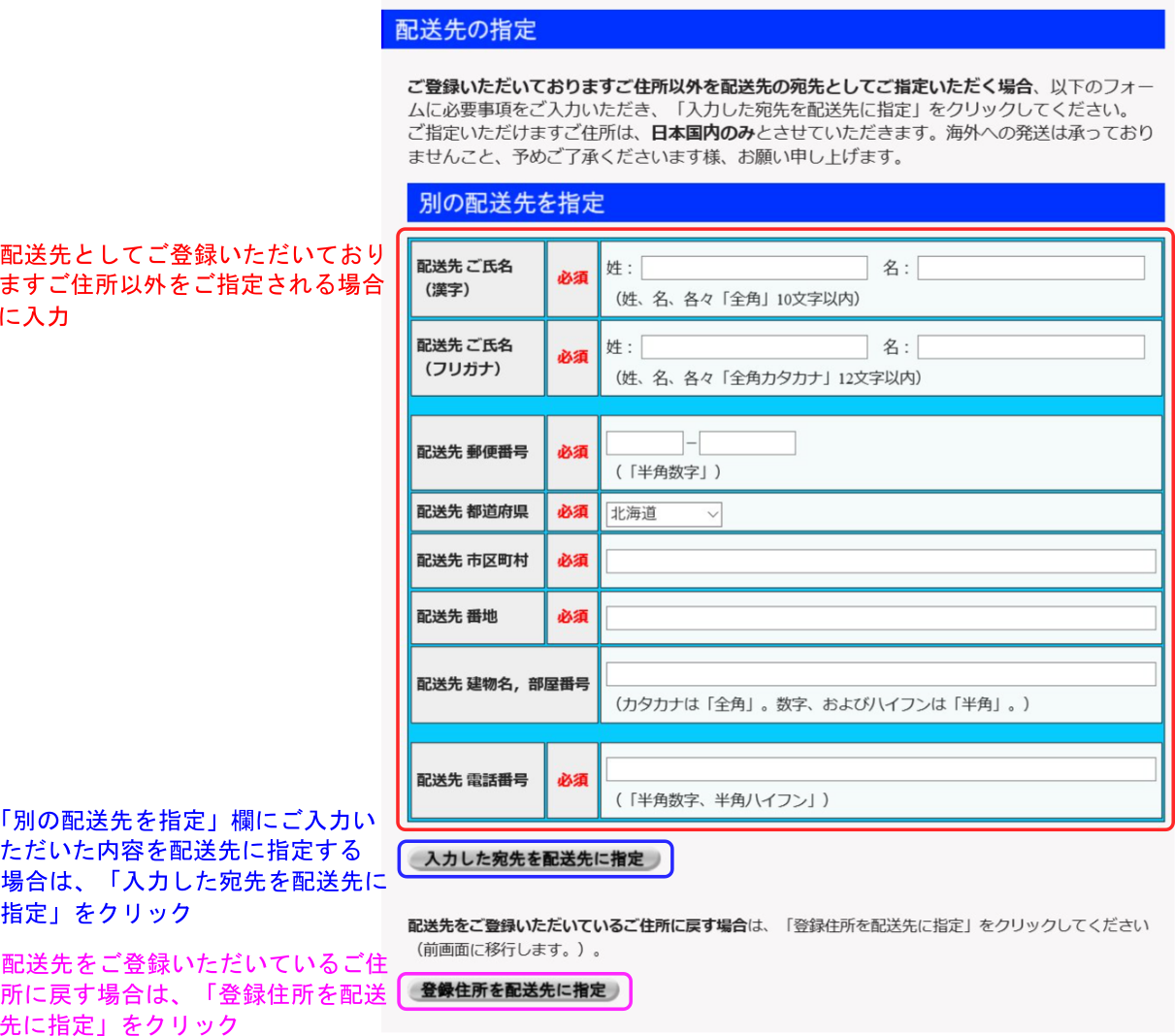
ご注文手続きを中止し、カートの中身を空にする場合は、「トップ画面に戻る(カートを空にする)」をクリックしてください。
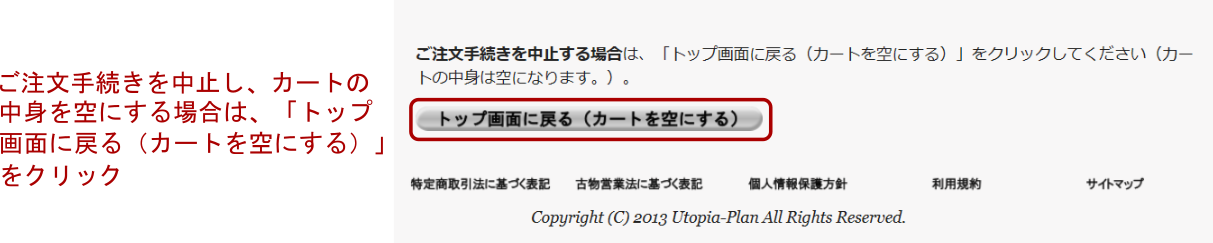
「別の配送先を指定」画面にてご入力いただきました事項が条件を全て満足している場合、「入力した宛先を配送先に指定」をクリックしていただきますことで以下の「配送先情報の確認」画面が表示されます。
ご入力いただきました内容をご確認いただき、ご入力内容に変更を要する場合は、「「配送先の指定」入力画面に戻る」をクリックし前画面に戻り、変更内容を入力してください。
内容に誤りの無い場合は、「配送先を確定する」をクリックしてください。
配送先をご登録いただいているご住所に戻す場合は、「登録住所を配送先に指定」をクリックしてください。 前画面「配送先の確認」に戻りますので、当画面で「登録住所を配送先に指定」をクリックしてください。
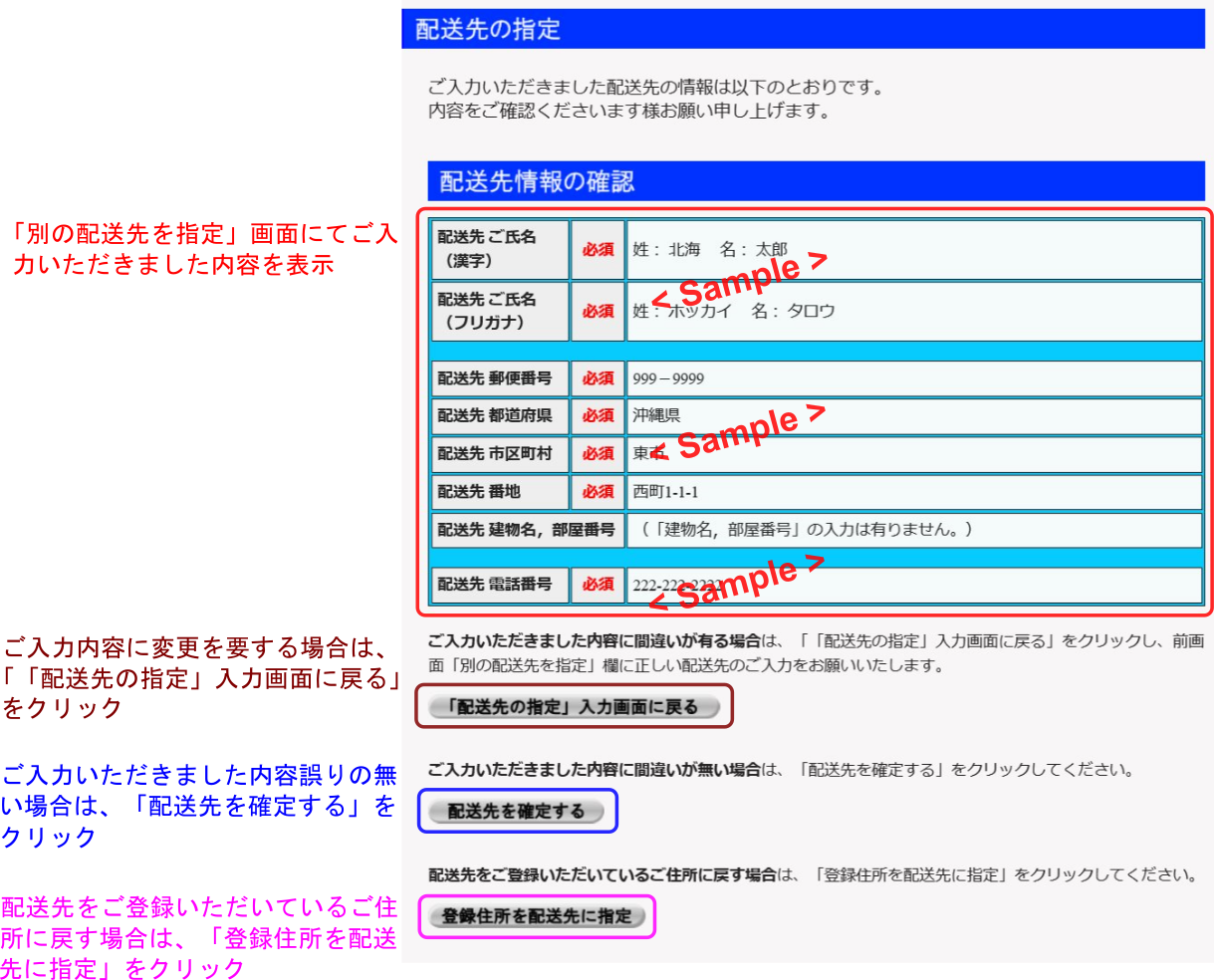
「別の配送先を指定」画面にてご入力いただきました事項が条件を満足していない場合、「入力した宛先を配送先に指定」をクリックしていただきますことで以下の「配送先情報の確認」画面が表示されます。
当画面では、入力内容に不備の有る項目に対しては、赤字にてアラートが表示されておりますので、ご確認くださいます様、お願い申し上げます。
「「配送先の指定」入力画面に戻る」をクリックし、「別の配送先を指定」画面にて正確な情報を入力し直してください。
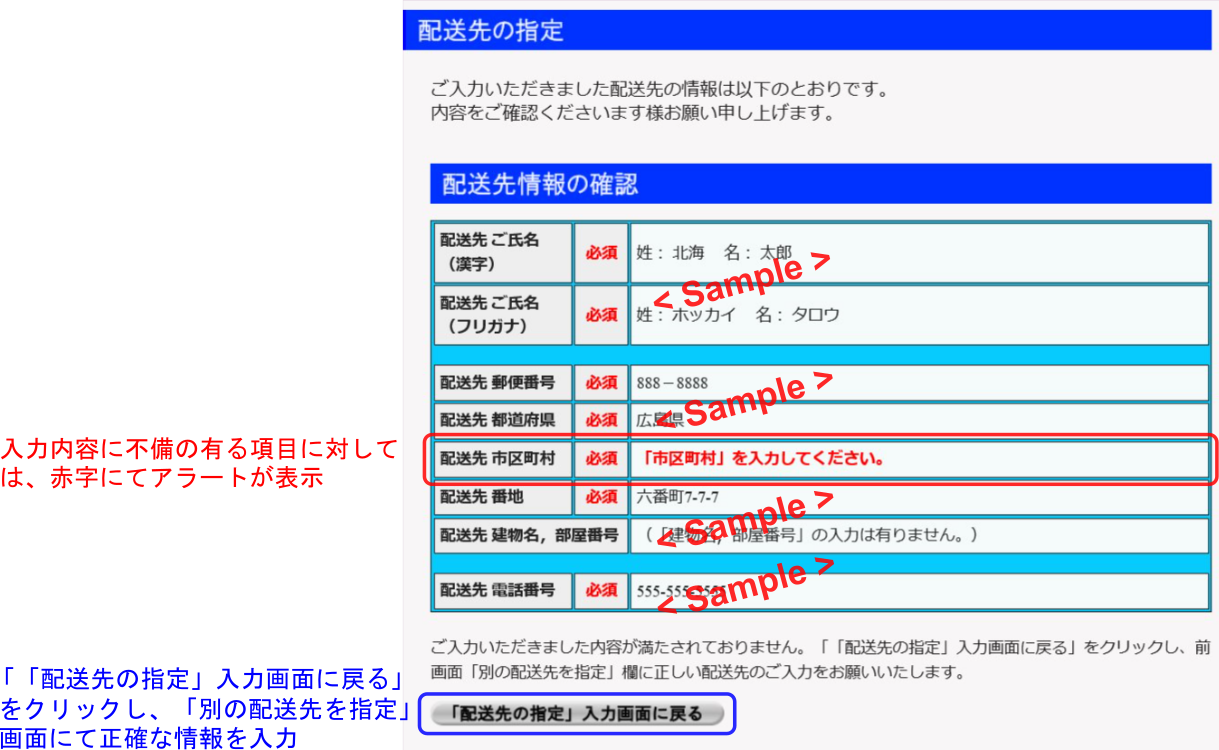
ご注文手続きを中止し、カートの中身を空にする場合は、「トップ画面に戻る(カートを空にする)」をクリックしてください。
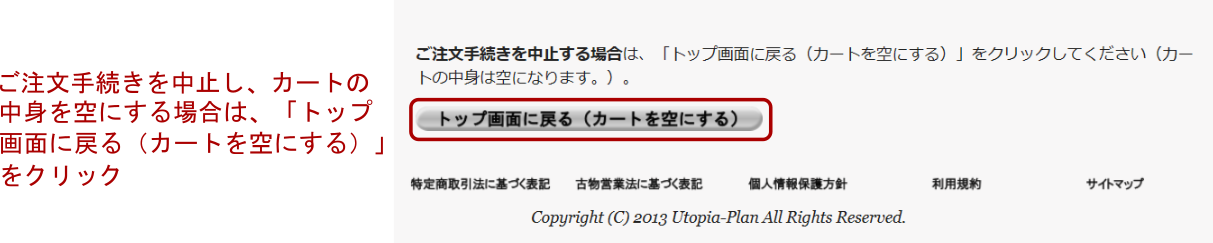
なお、「別の配送先を指定」画面でご入力いただきました内容は、ご入力時のみ適用され、次回以降のご注文時は反映されませんこと、予めご了承ください。
「配送先の確認」画面で「登録住所を配送先に指定」をクリックしていただきました場合、もしくは「配送先の確認」画面で「別の配送先を指定」を選択され「配送先情報の確認」画面にて「配送先を確定する」をクリックしていただきました場合、「お届け時間帯の指定」画面が表示されます。
当画面にて、お届け時間帯を「午前中,14:00~16:00,16:00~18:00,18:00~20:00,19:00~21:00,希望無し」からご選択いただき、「お届け時間帯を指定」をクリックしてください。
なお、誠に申し訳ありませんが、運送に関わるやむを得ない状況(渋滞、事故、もしくは天災など)により、ご指定いただきましたお届け時間帯に配送ができない場合もありますことを、予めご了承くださいます様、お願い申し上げます。
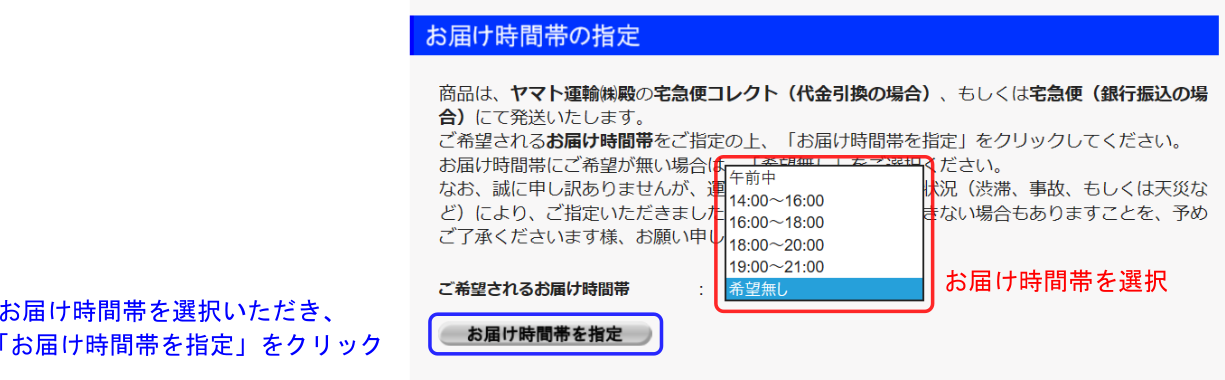
ご注文手続きを中止し、カートの中身を空にする場合は、「トップ画面に戻る(カートを空にする)」をクリックしてください。
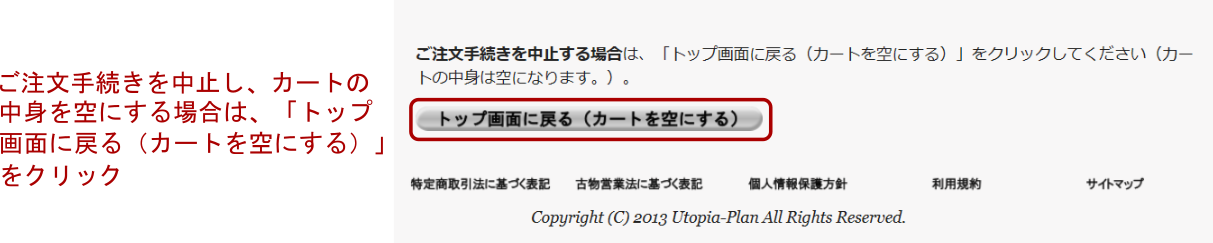
「お届け時間帯の指定」画面で「お届け時間帯を指定」をクリックしていただきますことで「クーポンの確認」画面が表示されます。
当画面には、クーポンのご利用状況、クーポンの期限、およびご注文いただきます内容から、今回ご利用いただけますクーポンが自動的に表示されます。
ご利用いただきますクーポンを「利用」欄からご選択いただき、「ご注文内容の最終確認をする」をクリックしてください。
なお、誠に申し訳有りませんが、一度に複数のクーポンをご利用いただきますことはできません。
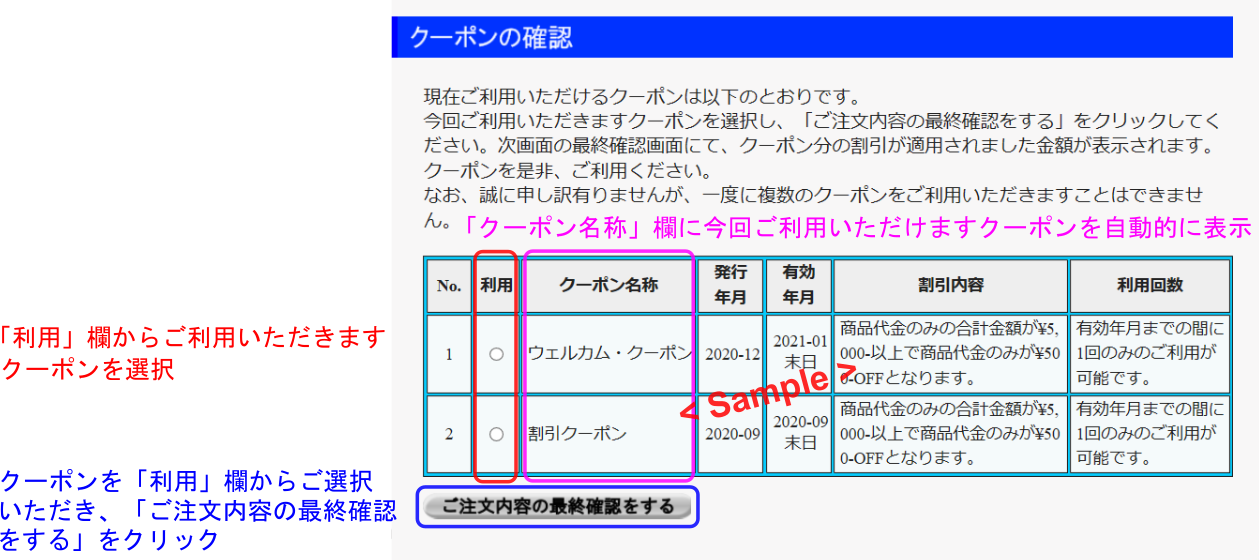
ご利用いただけますクーポンが無い場合は、当画面にて以下の表示がなされます。この場合、「ご注文内容の最終確認をする」をクリックし、次画面に進んでください。
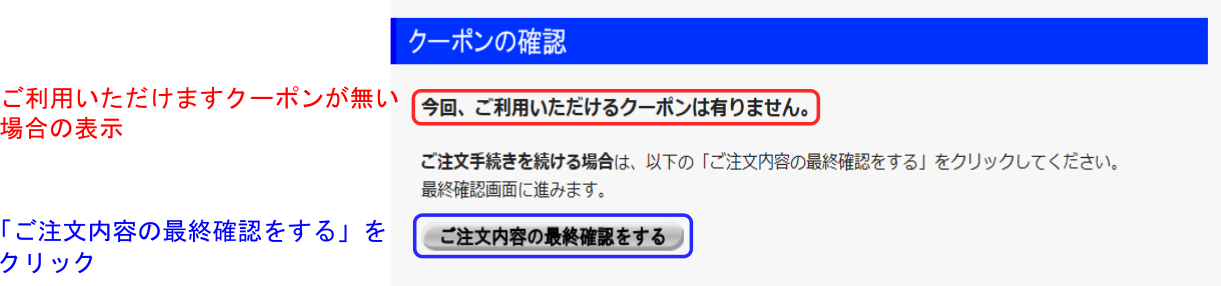
ご注文手続きを中止し、カートの中身を空にする場合は、「トップ画面に戻る(カートを空にする)」をクリックしてください。
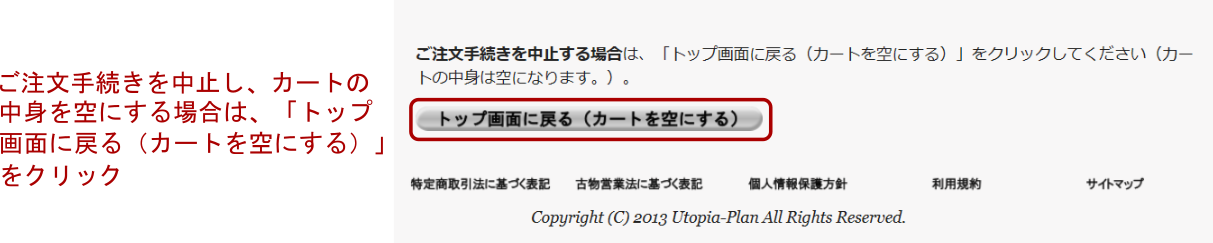
「クーポンの確認」画面で「ご注文内容の最終確認をする」をクリックしていただきますことで「ご注文内容の最終確認」画面が表示されます。
「会員様情報」欄には、ご注文をいただきました会員様のご氏名、メールアドレス、および電話番号が表示されます。表示内容に誤りの無いことをご確認ください。
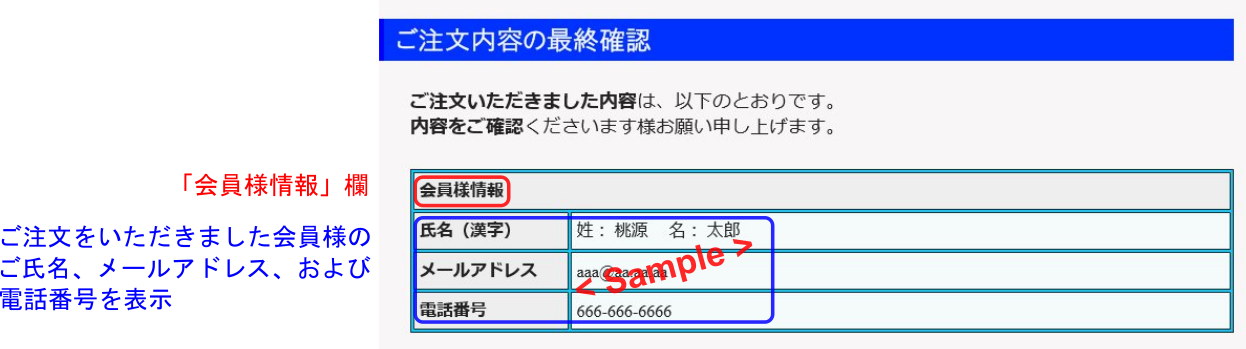
「ご注文商品」欄上部には、ご注文をいただきました全ての商品が表示されます。表示内容に誤りの無いことをご確認ください。
「ご注文商品」欄下部には、お支払い方法に代金引換をご選択いただいた場合、「商品代金のみの合計金額」、ご利用いただきます「「割引クーポン」での割引額」(クーポンをご利用いただきました場合のみ表示されます。)、「配送料」、「代引手数料」、および「当店にお支払いいただく総額」が表示されます。表示内容に誤りの無いことをご確認ください。
なお、お支払い方法に代金引換をご選択いただいた場合、「当店にお支払いいただく総額」は商品到着時に宅急便担当ドライバー様にお渡しいただきます金額となりますので、必ず別紙などにメモをお取りいただきます様、お願い申し上げます。
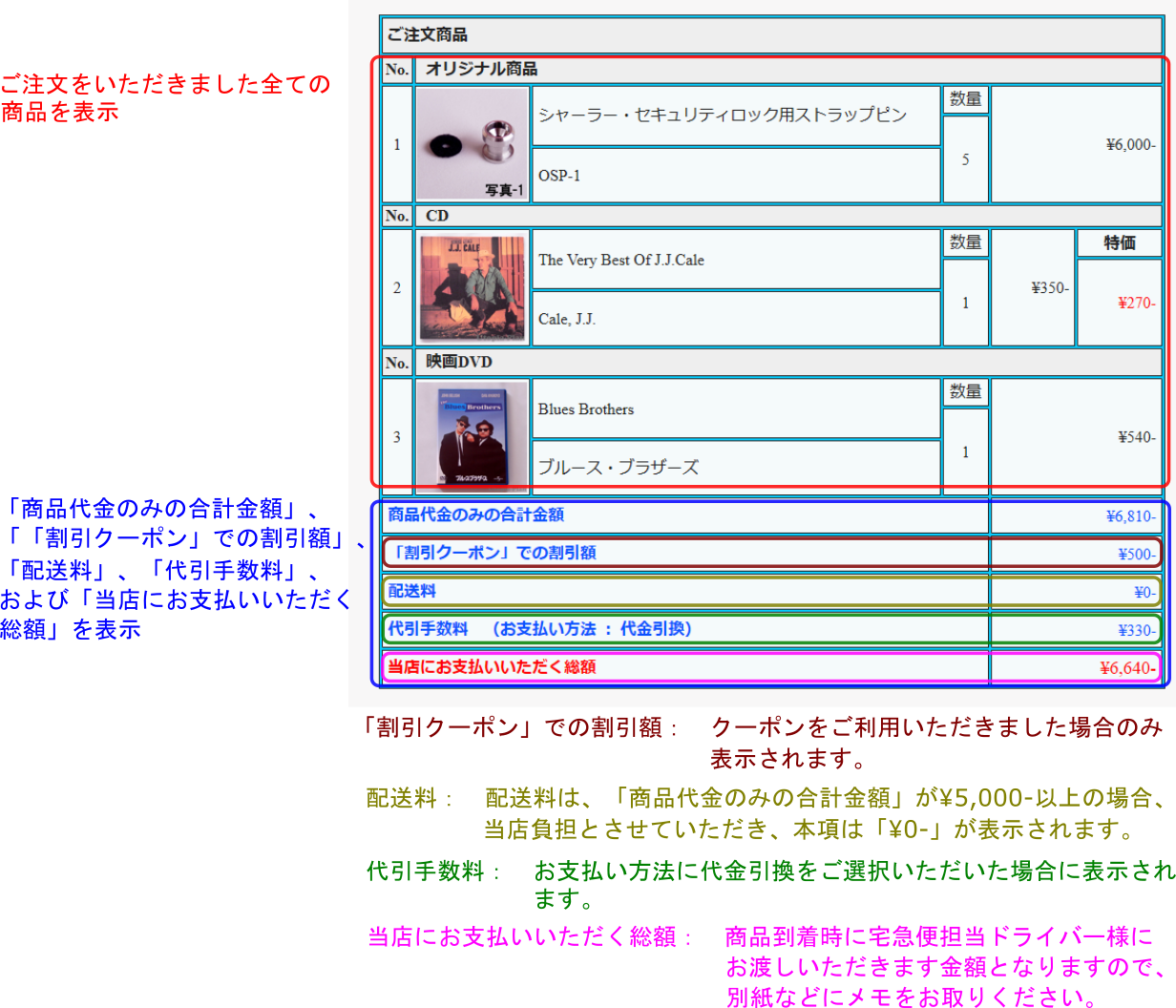
お支払い方法に銀行振込をご選択いただきました場合、「ご注文商品」欄下部には、「商品代金のみの合計金額」、ご利用いただきます「「割引クーポン」での割引額」(クーポンをご利用いただきました場合のみ表示されます。)、「配送料」、「(お支払方法: 銀行振込)(別途、お客様ご負担にての金融機関への振込手数料が発生いたします。)」、および「当店にお支払いいただく総額」が表示されます。表示内容に誤りの無いことをご確認ください。
「(お支払方法: 銀行振込)(別途、お客様ご負担にての金融機関への振込手数料が発生いたします。)」の金額欄には「¥0-」が表示されます。金融機関への振込手数料は当店にお支払いいただく総額には含まれず、お客様にて金融機関へお支払いいただきますこととなりますのでご注意をお願いいたします。
なお、お支払い方法に銀行振込をご選択いただいた場合、「当店にお支払いいただく総額」は金融機関の当店指定口座へお振込いただきます金額となりますので、必ず別紙などにメモをお取りいただきます様、お願い申し上げます。

「配送先情報」欄には、今回ご注文いただきました商品の配送先が表示されます。
配送先がご注文いただきました会員様のご登録住所である場合はご登録情報が表示され、「別の配送先を指定」画面にてご登録いただいております住所とは異なる配送先をご指定いただきました場合は今回ご指定いただきました情報が表示されます。表示内容に誤りの無いことをご確認ください。
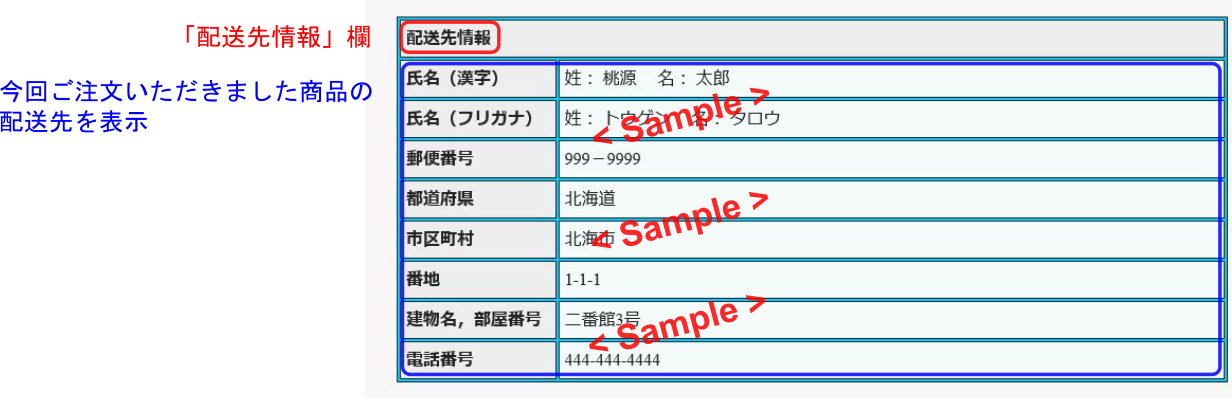
「ご希望のお届け時間帯」欄には、「お届け時間帯の指定」画面にてご指定いただきましたお届け時間帯が表示されます。表示内容に誤りの無いことをご確認ください。
なお、誠に申し訳ありませんが、運送に関わるやむを得ない状況(渋滞、事故、もしくは天災など)により、ご指定いただきましたお届け時間帯に配送ができない場合もありますことを、予めご了承くださいます様、お願い申し上げます。

全ての表示内容に誤りが無いことをご確認の上、「利用規約」をクリックしてください。
表示されます「利用規約」にご同意をいただけ、ご注文を確定される場合は、「利用規約に同意して注文を確定する」をクリックしてください。
「利用規約」にご同意がいただけません場合は、「利用規約に同意しない」をクリックしてください。ご注文は確定されず、ショッピング・カート内の商品はそのままにトップ画面に戻ります。
ご注文手続きを中止し、カートの中身を空にする場合は、「トップ画面に戻る(カートを空にする)」をクリックしてください。
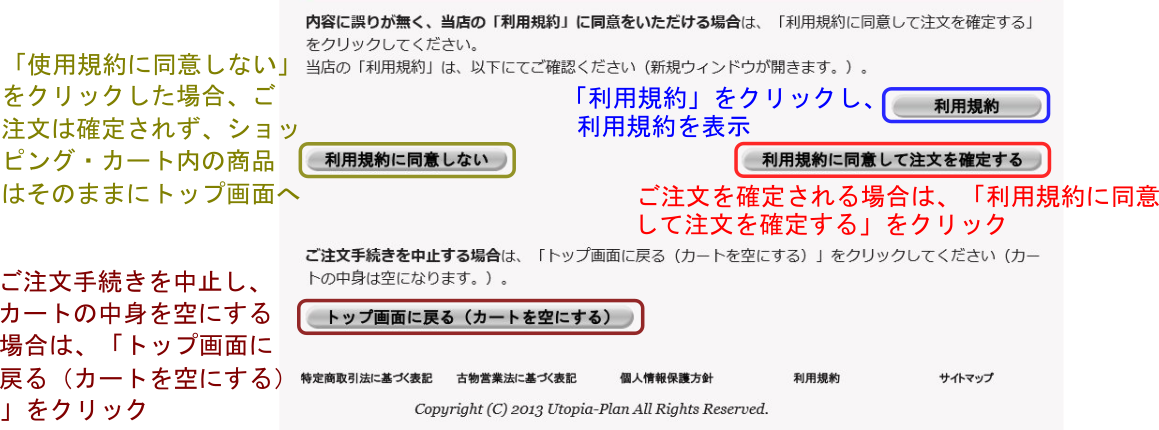
「ご注文内容の最終確認」画面で「利用規約に同意して注文を確定する」をクリックしていただきますことで「ご注文受付の完了」画面が表示されます。
当画面が表示されましたことで、ご注文が確定され、ご注文をいただきました会員様のご登録いただいておりますメールアドレス宛にご注文受付完了メールが配信されております。配信されましたメールのご確認をお願いいたします。
当画面の記載内容は、お支払い方法に「配送料」画面で「代金引換」をご選択いただきました場合と「銀行振込」をご選択いただきました場合で異なります。
「代金引換」をご選択いただきました場合は、以下の画面となります。
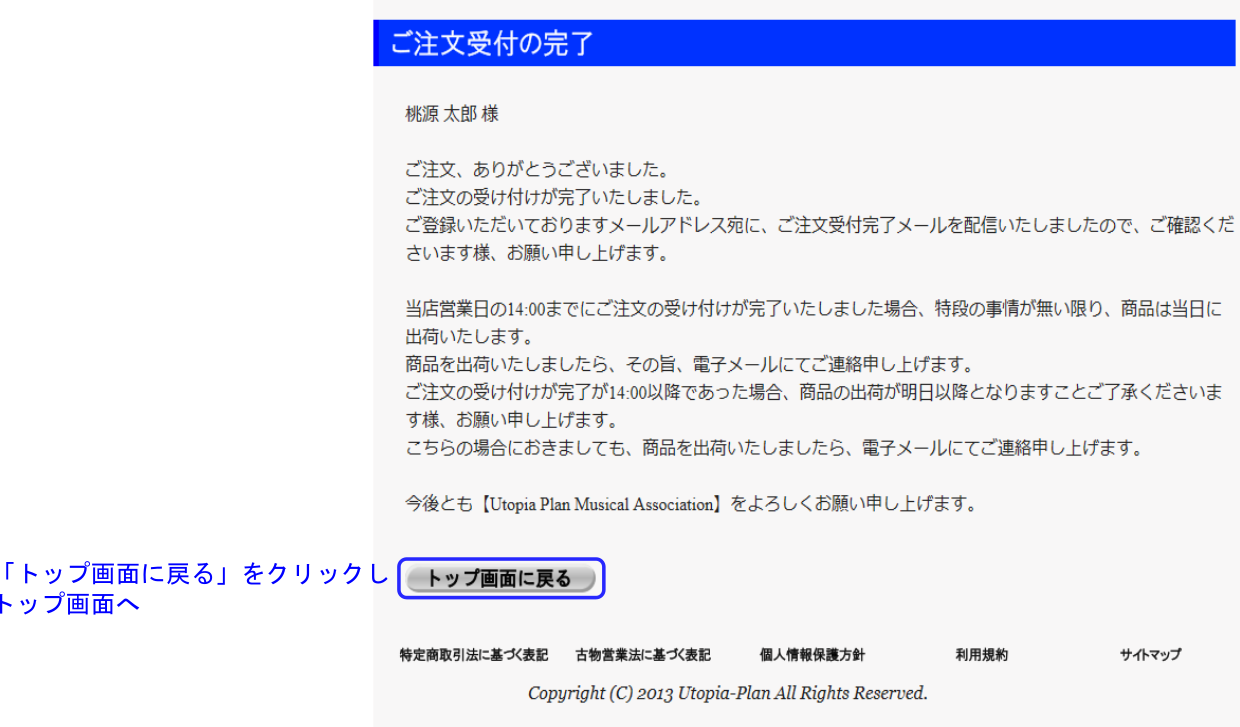
「銀行振込」をご選択いただきました場合は、以下の以下の画面となります。
お支払い方法に「銀行振込」をご選択いただきました場合、商品の出荷はご入金確認後となりますこと、予めご了承くださいます様、お願い申し上げます。
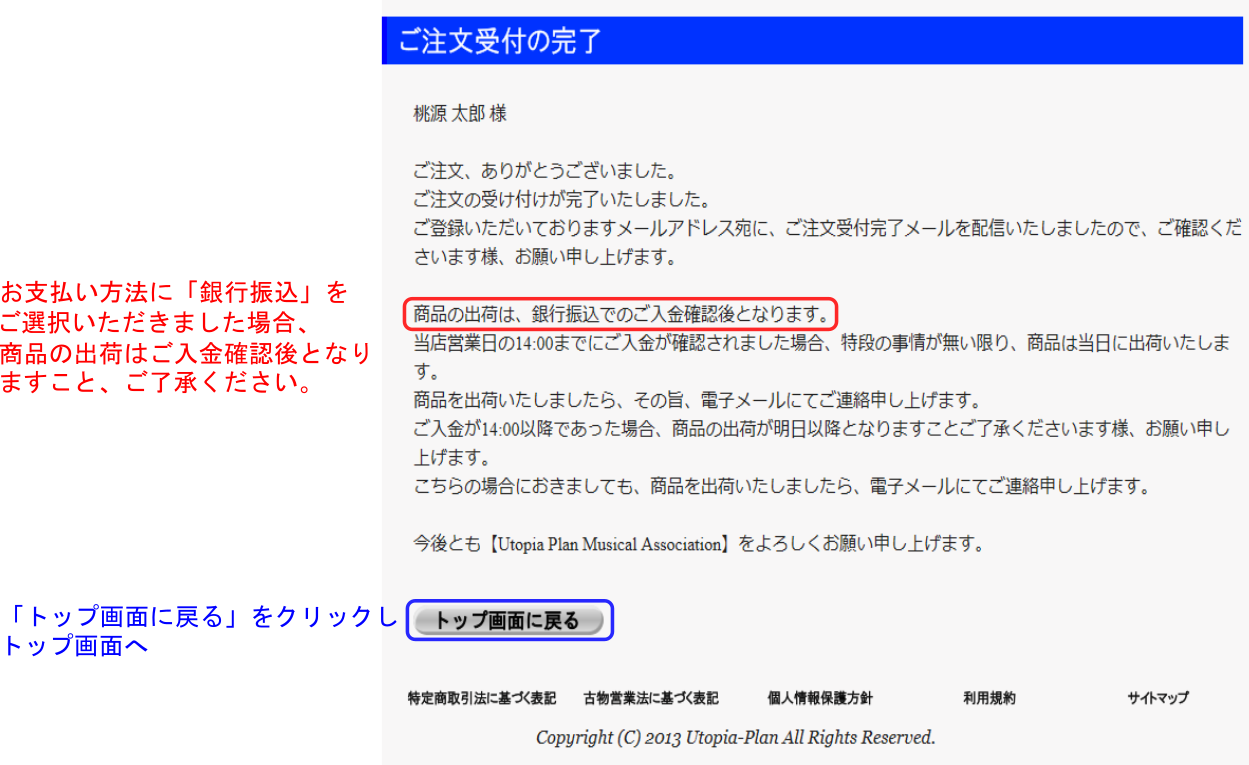
本画面の表示により、ご注文の一連のお手続きが終了したしましたので、「トップ画面に戻る」をクリックしトップ画面に戻ってください。
複数のお客様から同一の商品に対してのご注文が重複した場合、「ご注文内容の最終確認」画面で先に「利用規約に同意して注文を確定する」をクリックすることでご注文を確定いただきましたお客様に対しまして発注処理を進めさせていただきます。
商品をショッピング・カートに入れられました時点では、該当商品の確保は為されておりませんこと、予めご了承ください。
万が一、ショッピング・カート内の商品が、カートに入れた時点では在庫品であったにも関わらず「ご注文内容の最終確認」画面で「利用規約に同意して注文を確定する」をクリックいただくまでの間に他のお客様にご購入いただき売却済みとなり在庫が無くなった場合は、「ご注文内容の最終確認」画面で「利用規約に同意して注文を確定する」をクリックされますことで「ご注文商品の売却済みの連絡」画面が表示され、売却済みとなりました商品が表示されます。
この場合、誠に申し訳有りませんが、該当商品のご注文をお受けすることができません。
当画面が表示されました場合、同時にショッピング・カート内に入れていただきました他の商品に対しましてもご注文が確定されていない状態となります。
売却済みとなりました商品を除いた他の商品のみでご注文処理を続けていただきます場合は、当画面内の「カートの中身を確認する」をクリックしていただき「ショッピング・カート」画面に戻られ、カート内商品をご確認いただきましてから、再度、ご注文処理を実施いただきます様、お願い申し上げます。
なお、「カートの中身を確認する」をクリックいただくことで表示されます「ショッピング・カート」画面では、売却済みとなりました商品は除かれております。
ご注文手続きを中止し、カートの中身を空にする場合は、「トップ画面に戻る(カートを空にする)」をクリックしてください。
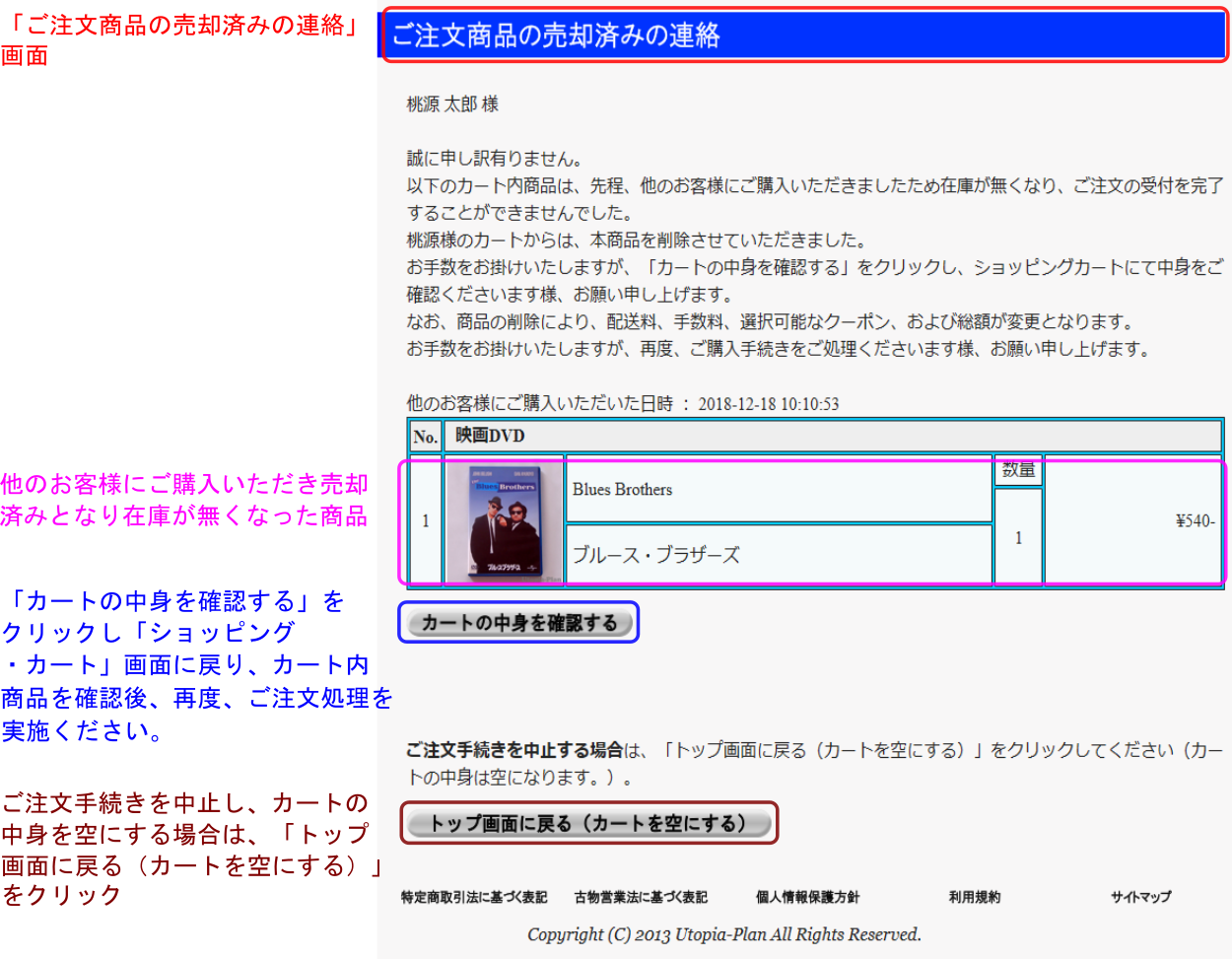
複数のお客様から同一のオリジナル商品に対してのご注文が重複した場合は、「ご注文内容の最終確認」画面で先に「利用規約に同意して注文を確定する」をクリックすることでご注文を確定いただきましたお客様から発注処理を進めさせていただきます。
商品をショッピング・カートに入れられました時点では、該当商品の確保は為されておりませんことを、予めご了承ください。
万が一、ショッピング・カート内のオリジナル商品の在庫数が、カートに入れた時点ではご希望された数量を満たしていたにも関わらず「ご注文内容の最終確認」画面で「利用規約に同意して注文を確定する」をクリックいただくまでの間に売却済みとなり、ご希望された数量を満たさなくなった場合は、「ご注文内容の最終確認」画面で「利用規約に同意して注文を確定する」をクリックされますことで「オリジナル商品の在庫不足の連絡」画面が表示され、在庫数がご希望された数量を満たさないオリジナル商品が表示され、この時点での在庫数が表内の「在庫数」欄に表示されます。
この場合、誠に申し訳有りませんが、ご希望された数量で該当商品のご注文をお受けすることができず、ご注文が確定されていない状態となります。
当画面が表示されました場合、同時にショッピング・カート内に入れていただきました他の商品に対しましてもご注文が確定されていない状態となります。
当画面内の「カートの中身を確認する」をクリックしていただき「ショッピング・カート」画面に戻られ、該当するオリジナル商品のご希望される数量をご変更されてから、再度、ご注文処理を実施くださいます様、お願い申し上げます。
この時点でご注文手続きを中止し、カートの中身を空にする場合は、「トップ画面に戻る(カートを空にする)」をクリックしてください。
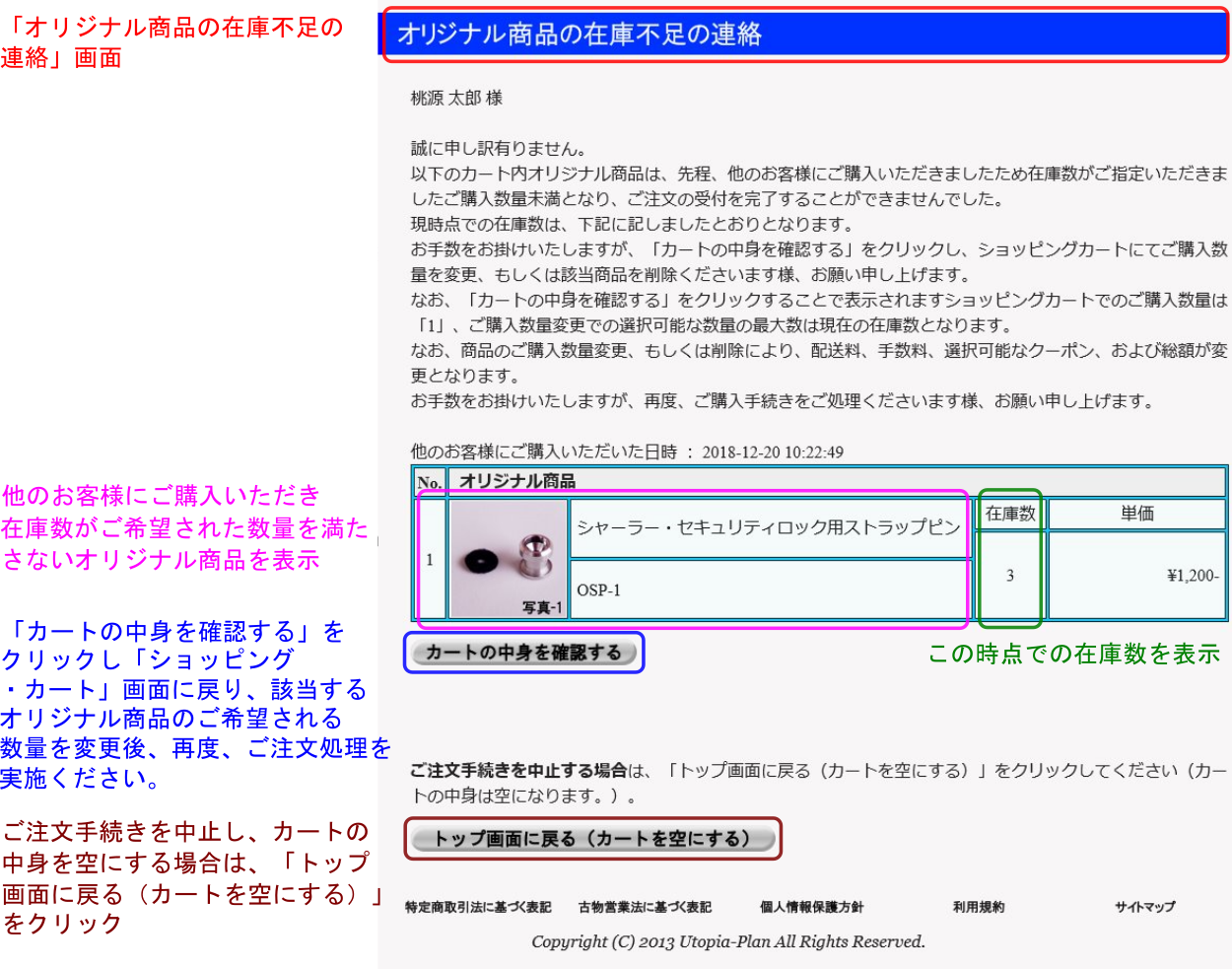
「カートの中身を確認する」をクリックいただくことで表示されます「ショッピング・カート」画面では、該当するオリジナル商品の数量は「1」となり、お客様での数量変更が可能となっております。「数量」欄のプルダウンメニューからご希望される数量を選択してください。なお、「数量」プルダウンメニューに表示される数量の最大値は、現在の在庫数となります。
数量を選択後、右下の「数量変更」をクリックしてください。「数量変更」をクリックしていただきますことで、「価格」欄が数量に対応した金額に変更され、ご選択されました数量がショッピングカートに反映されます。
万が一、「数量変更」をクリックされない場合は、ショッピングカートでの数量が「1」となりますのでご注意ください。
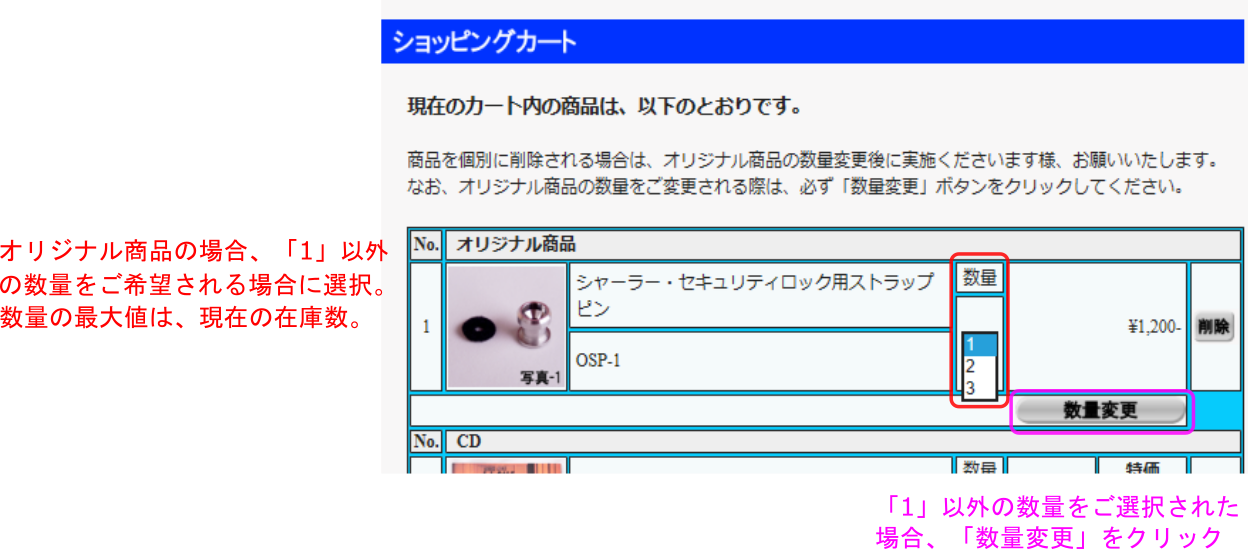
複数のお客様から同一の商品に対してのご注文が重複した場合は、「ご注文内容の最終確認」画面で先に「利用規約に同意して注文を確定する」をクリックすることでご注文を確定いただきましたお客様に対しまして発注処理を進めさせていただきます。
商品をショッピング・カートに入れられました時点では、該当商品の確保は為されておりませんことを、予めご了承ください
万が一、ショッピング・カート内の商品が、カートに入れた時点では在庫品であったにも関わらず「ご注文内容の最終確認」画面で「利用規約に同意して注文を確定する」をクリックいただくまでの間に売却済みとなり在庫が無くなった場合、およびオリジナル商品の在庫数が、カートに入れた時点ではご希望された数量を満たしていたにも関わらず「ご注文内容の最終確認」画面で「利用規約に同意して注文を確定する」をクリックいただくまでの間に売却済みとなりご希望された数量を満たさなくなった場合は、「ご注文内容の最終確認」画面で「利用規約に同意して注文を確定する」をクリックされますことで「ご注文商品の売却済み、在庫不足の連絡」画面が表示され、売却済みとなり在庫が無くなりました商品と在庫数がご希望された数量を満たさないオリジナル商品が表示されます。
なお、ご希望された数量を満たさないオリジナル商品に関しましては、この時点での在庫数が表内の「在庫数」欄に表示されます。
この場合、誠に申し訳有りませんが、該当商品のご注文をお受けすることができません。
当画面が表示されました場合、同時にショッピング・カート内に入れていただきました他の商品に対しましてもご注文が確定されていない状態となります。
当画面内の「カートの中身を確認する」をクリックしていただき「ショッピング・カート」画面に戻られ、該当するオリジナル商品のご希望される数量をご変更されてから、再度、ご注文処理を実行いただきます様、お願い申し上げます。
なお、「カートの中身を確認する」をクリックいただくことで表示されます「ショッピング・カート」画面では、売却済みとなりました商品は除かれております。
この時点でご注文手続きを中止し、カートの中身を空にする場合は、「トップ画面に戻る(カートを空にする)」をクリックしてください。
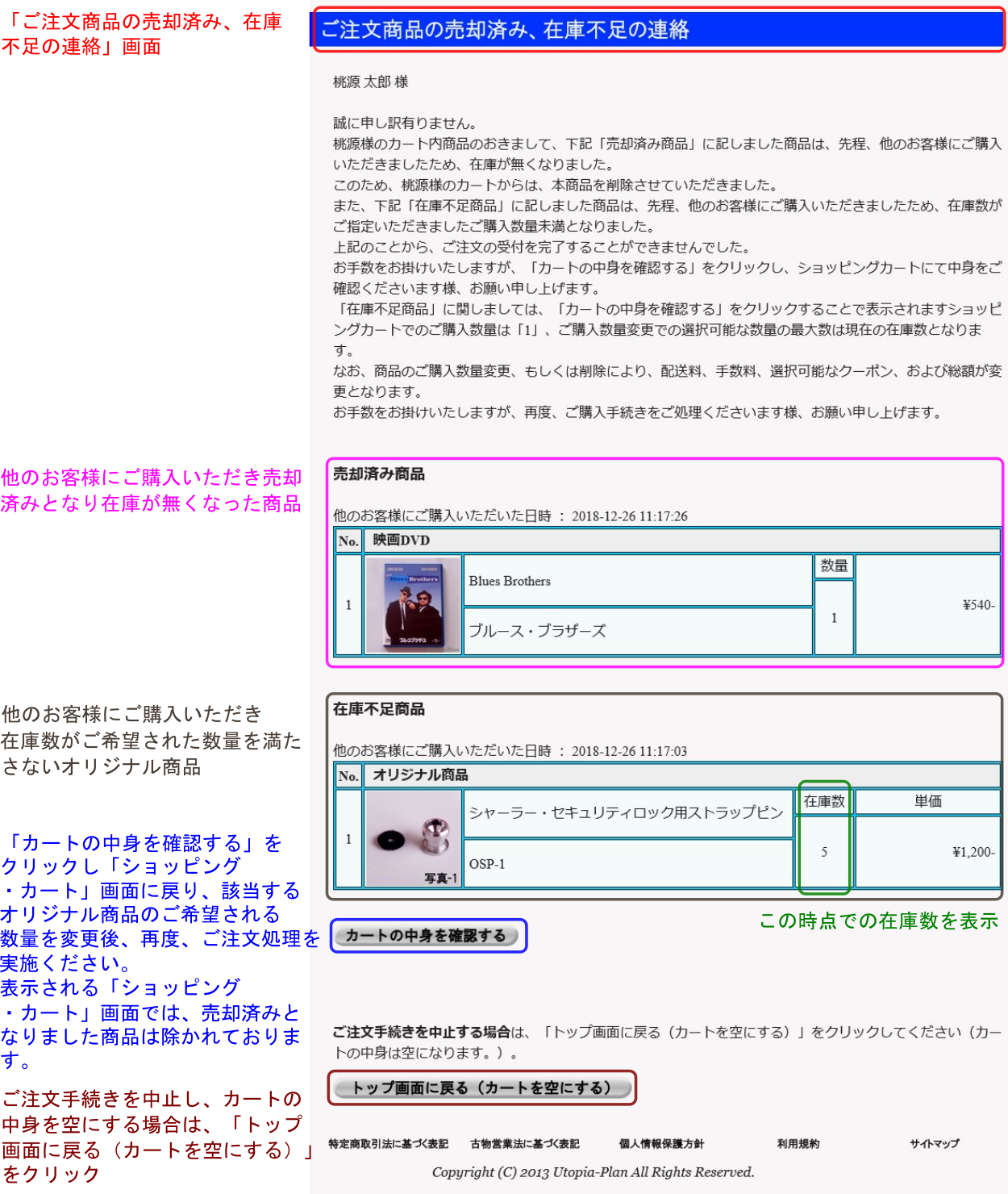
「カートの中身を確認する」をクリックいただくことで表示されます「ショッピング・カート」画面では、該当するオリジナル商品の数量は「1」となり、お客様での数量変更が可能となっております。「数量」欄のプルダウンメニューからご希望される数量を選択してください。なお、「数量」プルダウンメニューに表示される数量の最大値は、現在の在庫数となります。
数量を選択後、右下の「数量変更」をクリックしてください。「数量変更」をクリックしていただきますことで、「価格」欄が数量に対応した金額に変更され、ご選択されました数量がショッピングカートに反映されます。
万が一、「数量変更」をクリックされない場合は、ショッピングカートでの数量が「1」となりますのでご注意ください。